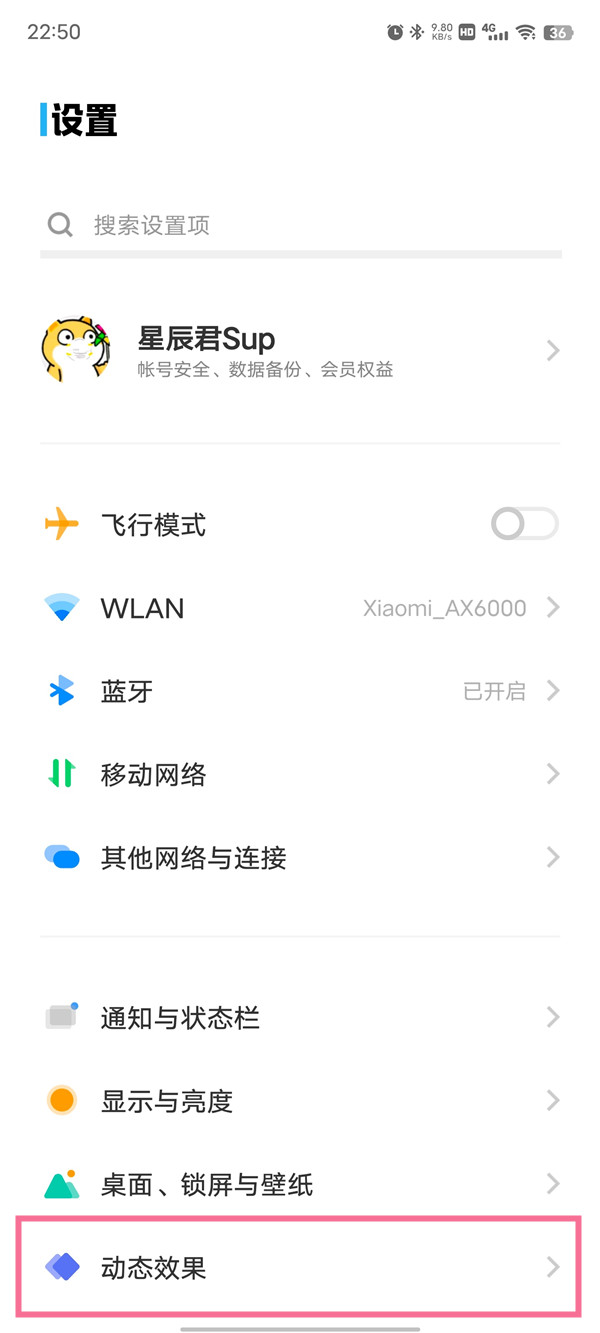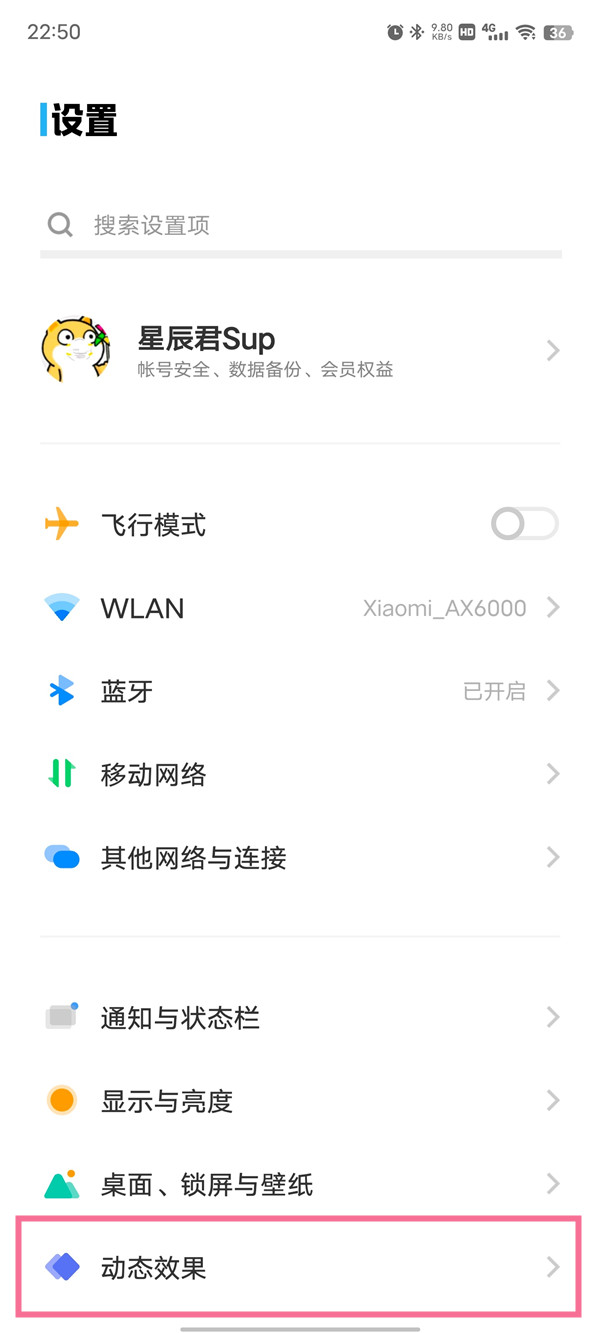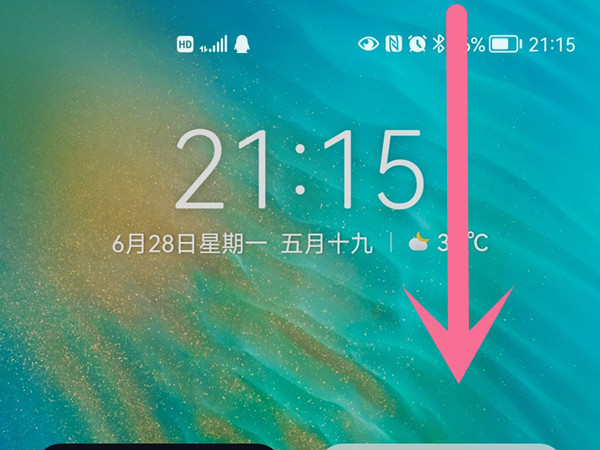电脑屏幕亮度怎么调,在今天的教程中,我将为大家详细介绍如何调整电脑屏幕的亮度。无论你是为了节省电量,还是为了改善阅读体验,了解如何正确调整屏幕亮度都非常重要。
电脑屏幕亮度怎么调
首先,让我们先来了解为什么要调整电脑屏幕亮度。屏幕亮度过高会导致眼睛疲劳和不适感,而亮度过低又会影响视觉体验和阅读效果。因此,合理调整屏幕亮度可以在保护眼睛的同时提升使用体验。
调整电脑屏幕亮度的方法有多种,我们一一来看。
方法一:使用快捷键
电脑屏幕亮度怎么调(电脑屏幕亮度调整方法大全)
大多数笔记本电脑都提供了快捷键来调整屏幕亮度。通常,你可以找到一个带有太阳图标的按键,通过同时按下Fn和该按键可以增加或减少屏幕亮度。具体的快捷键可能因电脑品牌和型号而异,你可以在用户手册中找到相应的信息。
不仅笔记本电脑,部分台式机也配备了类似的功能,你可以在键盘上找到对应的功能键,用来调整屏幕亮度。
方法二:通过操作系统设置
除了使用快捷键,你还可以通过操作系统的设置来调整屏幕亮度。以下是不同操作系统的设置路径:
1、Windows:点击开始菜单,选择“设置”>“系统”>“显示”,在这里你可以找到亮度调节的选项。
2、macOS:点击苹果菜单,选择“系统偏好设置”>“显示”,在这里你可以找到亮度调节的滑块。
3、Linux:每个Linux发行版的设置路径可能不同,但通常你可以在“系统设置”>“显示”或“屏幕”菜单中找到亮度调节选项。
在操作系统的设置界面中,你可以通过拖动滑块或选择预设选项来调整屏幕亮度。有的操作系统还提供了自动调节亮度的功能,可以根据环境光线的变化自动调整屏幕亮度。
方法三:使用第三方软件
如果你觉得操作系统提供的调节选项不够满足你的需求,你还可以使用一些第三方软件来进行更精细的屏幕亮度调节。比如,Windows用户可以尝试使用f.lux或DimScreen等软件,而macOS用户可以考虑使用Brightness Slider或MonitorControl等工具。
这些软件通常提供了更多的调节选项,比如可以根据时间来自动调整亮度,或者在特定应用程序中自定义亮度设置。你可以根据自己的需求选择合适的软件,并在安装和使用时注意查看官方网站提供的指南。
电脑屏幕亮度怎么调,综上所述,调整电脑屏幕亮度可以通过快捷键、操作系统设置和第三方软件来实现。选择合适的方法并根据自己的需求进行调整,可以让你在保护眼睛的同时享受更好的使用体验。
版权声明:本文出于传递更多信息之目的,并不意味着赞同其观点或证实其描述。文章内容仅供参考,不做权威认证,不拥有所有权,不承担相关法律责任,转载请注明出处。本文地址:https://www.sip-server.cn/a/238409.html